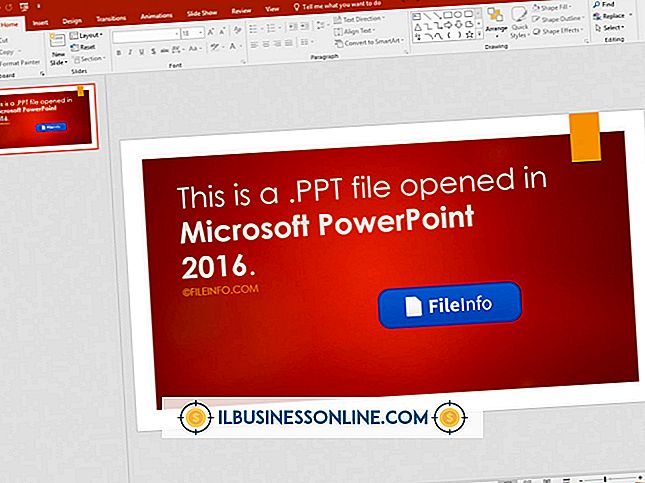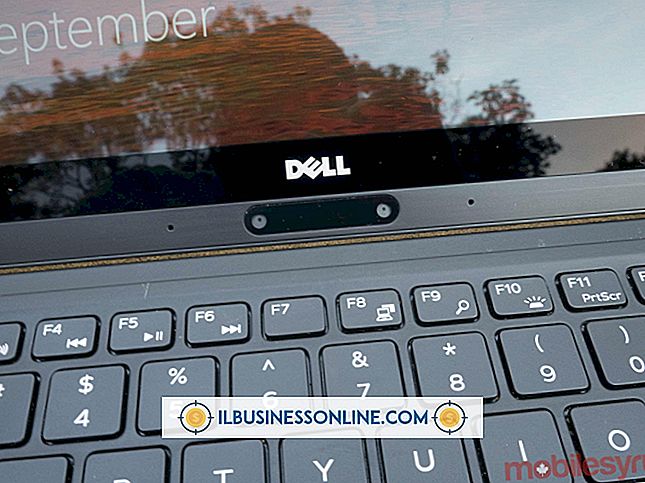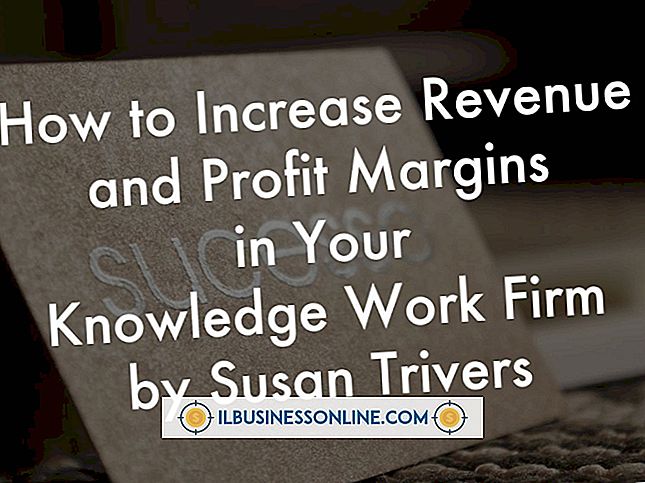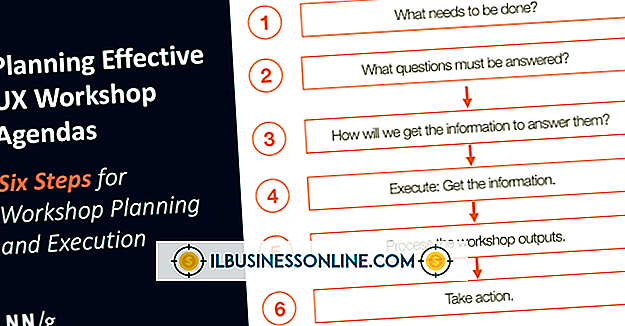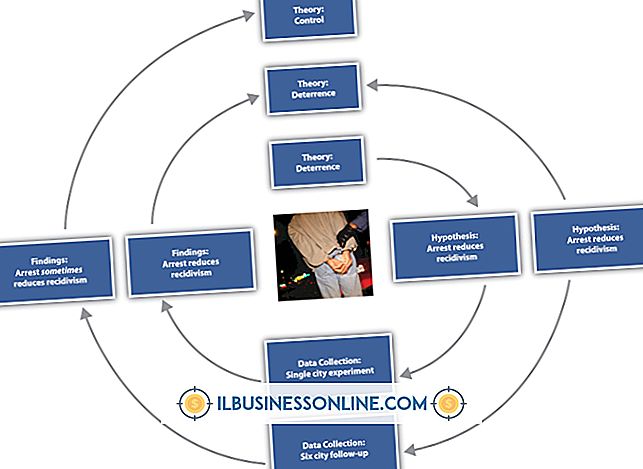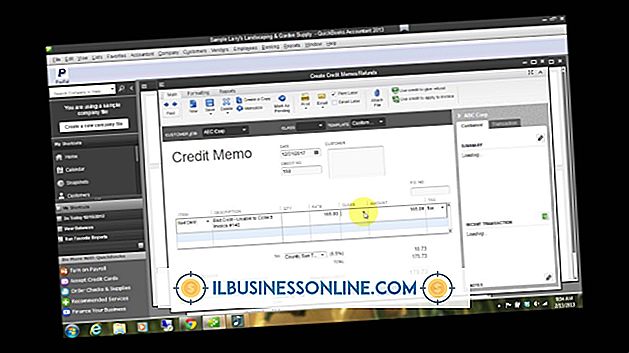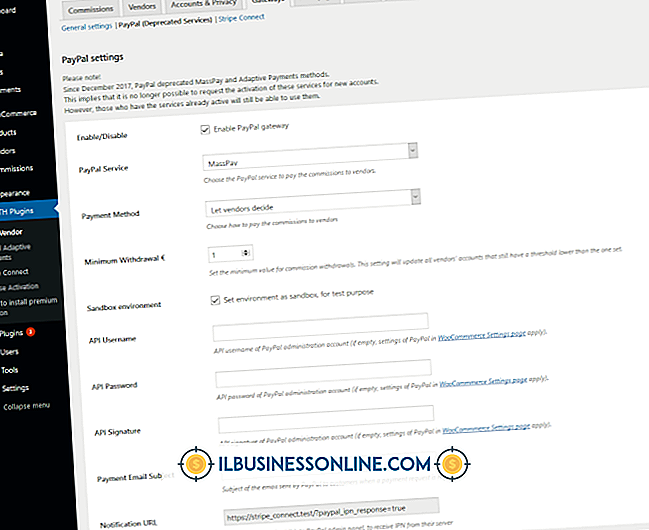วิธีแก้ไขไดรเวอร์กราฟิกที่ไม่ถูกต้องใน Ubuntu

ไดรเวอร์สำหรับฮาร์ดแวร์คอมพิวเตอร์มาตรฐานส่วนใหญ่จะรวมอยู่ในเคอร์เนล Linux ใน Ubuntu พวกเขาเป็นโอเพ่นซอร์สและสร้างขึ้นโดยชุมชนของผู้ใช้ Linux และบางคนไม่ได้ใช้ฟังก์ชั่นที่มีอยู่ในฮาร์ดแวร์ทั้งหมด หากการ์ดกราฟิกของคุณรองรับฟังก์ชั่นที่ไดรเวอร์โอเพ่นซอร์สไม่รองรับมีไดรเวอร์ที่เป็นกรรมสิทธิ์ที่คุณสามารถติดตั้งแทนได้ การใช้ไดรเวอร์ที่ไม่ถูกต้องอาจ จำกัด สิ่งที่คุณเห็นบนจอภาพของคุณและพนักงานของคุณอาจทำให้เกิดข้อผิดพลาดค่าใช้จ่ายสูง
1
คลิกที่สัญลักษณ์อูบุนตูที่ท่าเรือทางด้านซ้ายและป้อน "เทอร์มินัล" (ไม่ใส่เครื่องหมายคำพูดที่นี่และตลอด) ในช่องค้นหาจากนั้นคลิกแอปพลิเคชันเทอร์มินัล
2
ป้อน "lspci -nn | grep VGA" ลงในหน้าต่างเทอร์มินัล อ่านผลลัพธ์เพื่อดูว่าผู้ผลิตวิดีโอการ์ดของคุณทำอะไร สองที่พบบ่อยที่สุดคือ Nvidia และ Radeon ซึ่งทั้งสองอย่างนี้ให้ไดรเวอร์ที่เป็นกรรมสิทธิ์สำหรับ Linux อาจเป็นการ์ดแสดงผลที่รวมอยู่ในเมนบอร์ดของคุณหรือผลิตโดยผู้ผลิตรายอื่น
3
คลิกที่ Dash ใน Dock ของคุณทางด้านซ้ายของเดสก์ท็อป ป้อน "Ubuntu Software Center" ในแถบค้นหาและคลิกแอพ Ubuntu Software Center
4
คลิกเมนู "แก้ไข" ที่มุมซ้ายบนของหน้าจอจากนั้นคลิก "แหล่งที่มาของซอฟต์แวร์" ในหน้าต่าง Software Sources ให้ทำเครื่องหมายในกล่องที่มีข้อความว่า "ไดรเวอร์ที่เป็นกรรมสิทธิ์สำหรับอุปกรณ์" ป้อนรหัสผ่านผู้ดูแลระบบของคุณในฟิลด์นั้นและคลิกปุ่ม "รับรองความถูกต้อง" คลิกปุ่ม "ปิด"
5
คลิกไอคอน power gear ที่มุมขวาบนของหน้าจอและเลือก "การตั้งค่าระบบ" คลิก "ไดรเวอร์เพิ่มเติม"
6
คลิกไดรเวอร์ที่เป็นกรรมสิทธิ์ซึ่งติดป้ายแบรนด์ของผู้ผลิตของคุณและคลิกปุ่ม "เปิดใช้งาน" หากมีการเปิดใช้งานไดรเวอร์ที่ไม่ถูกต้องให้คลิกและคลิกปุ่ม "ปิดใช้งาน"